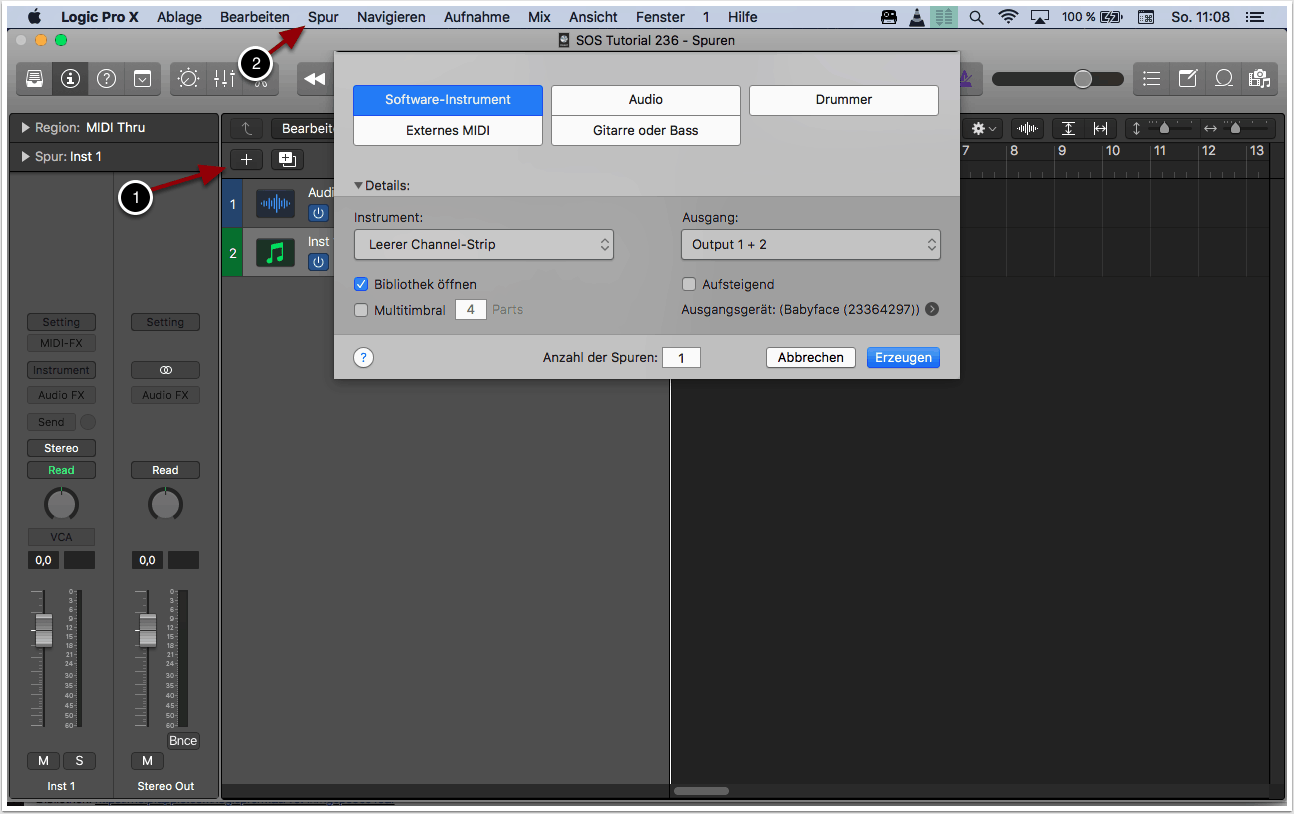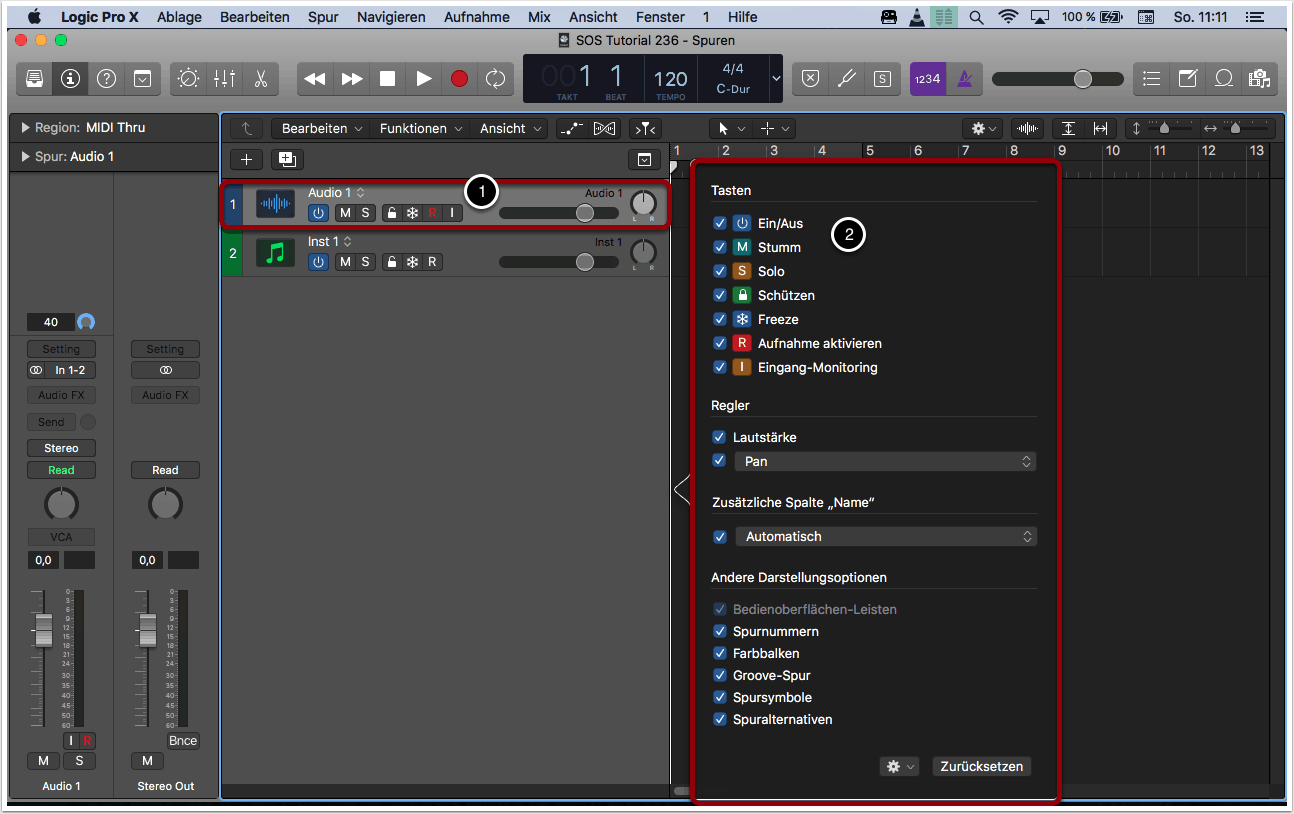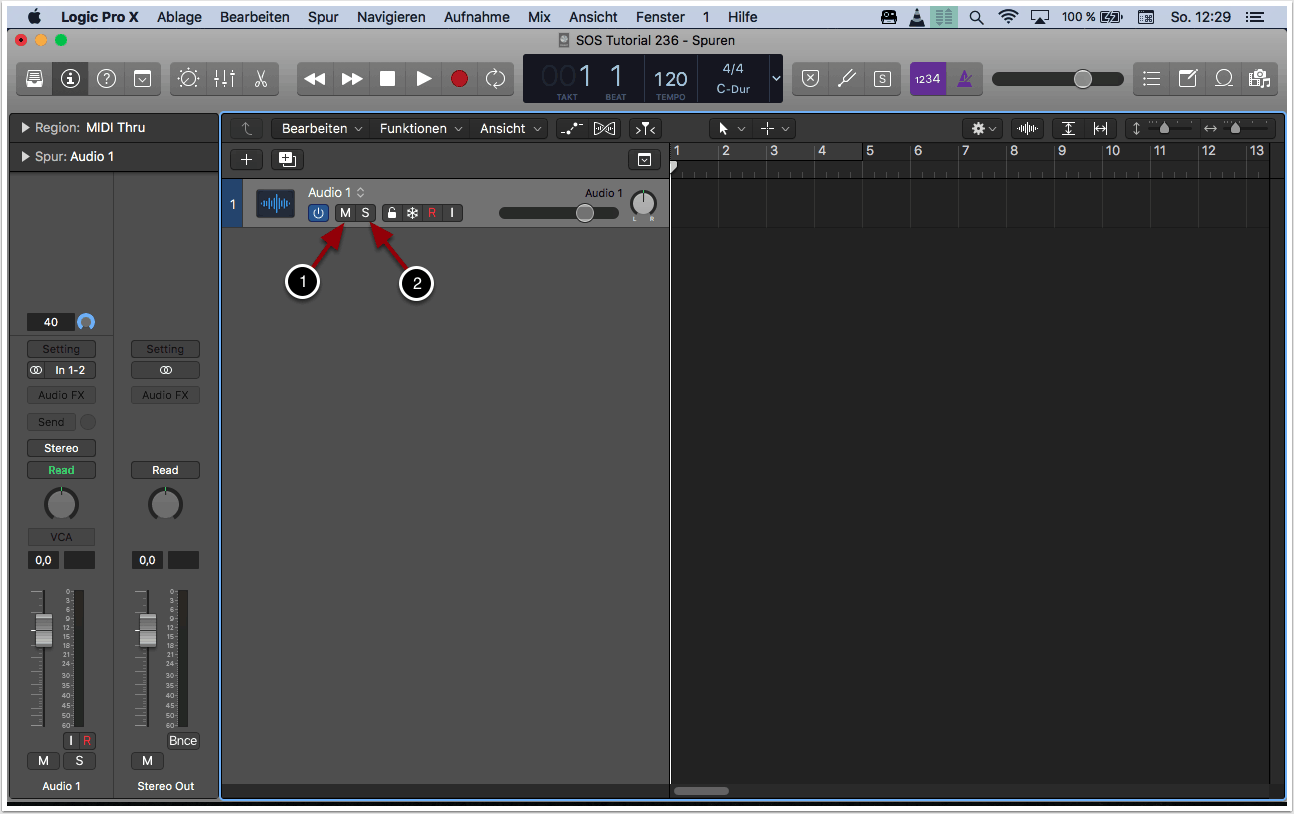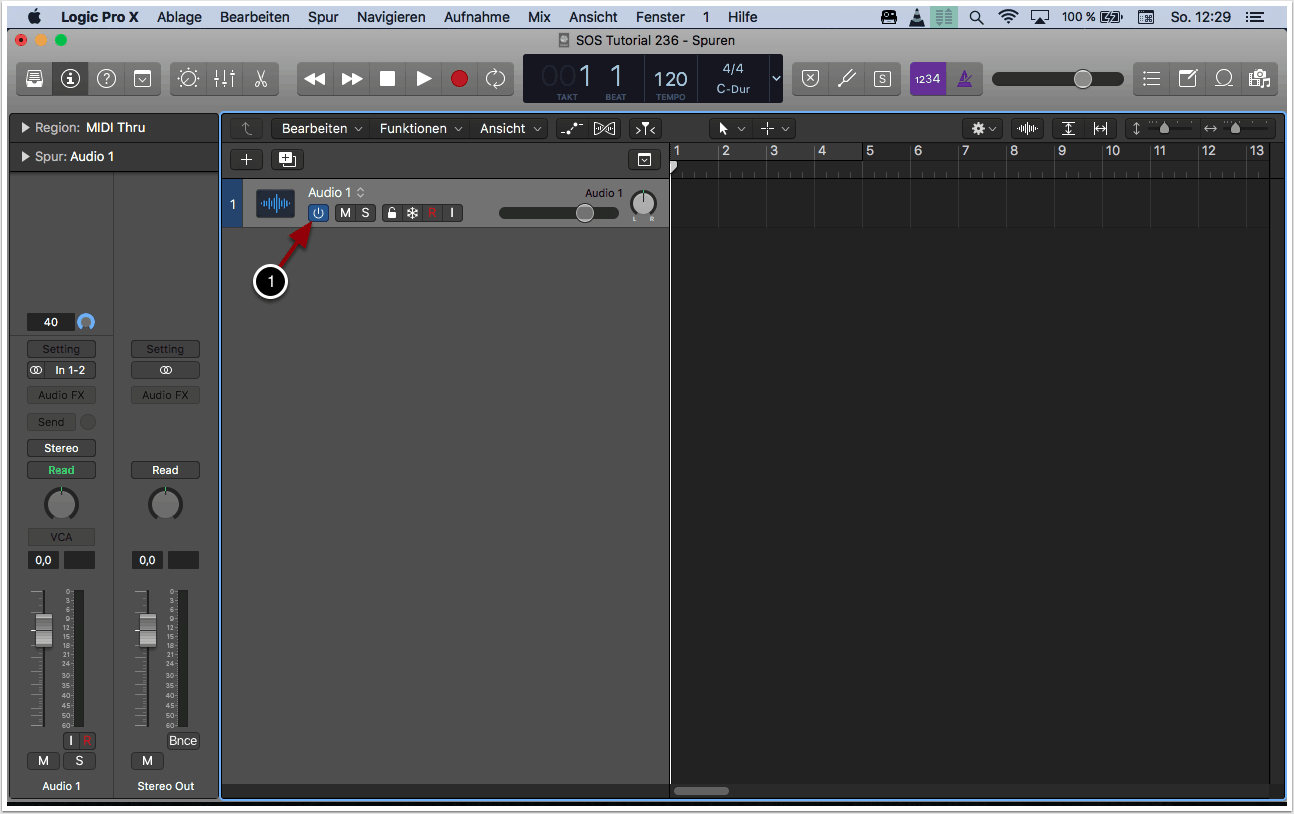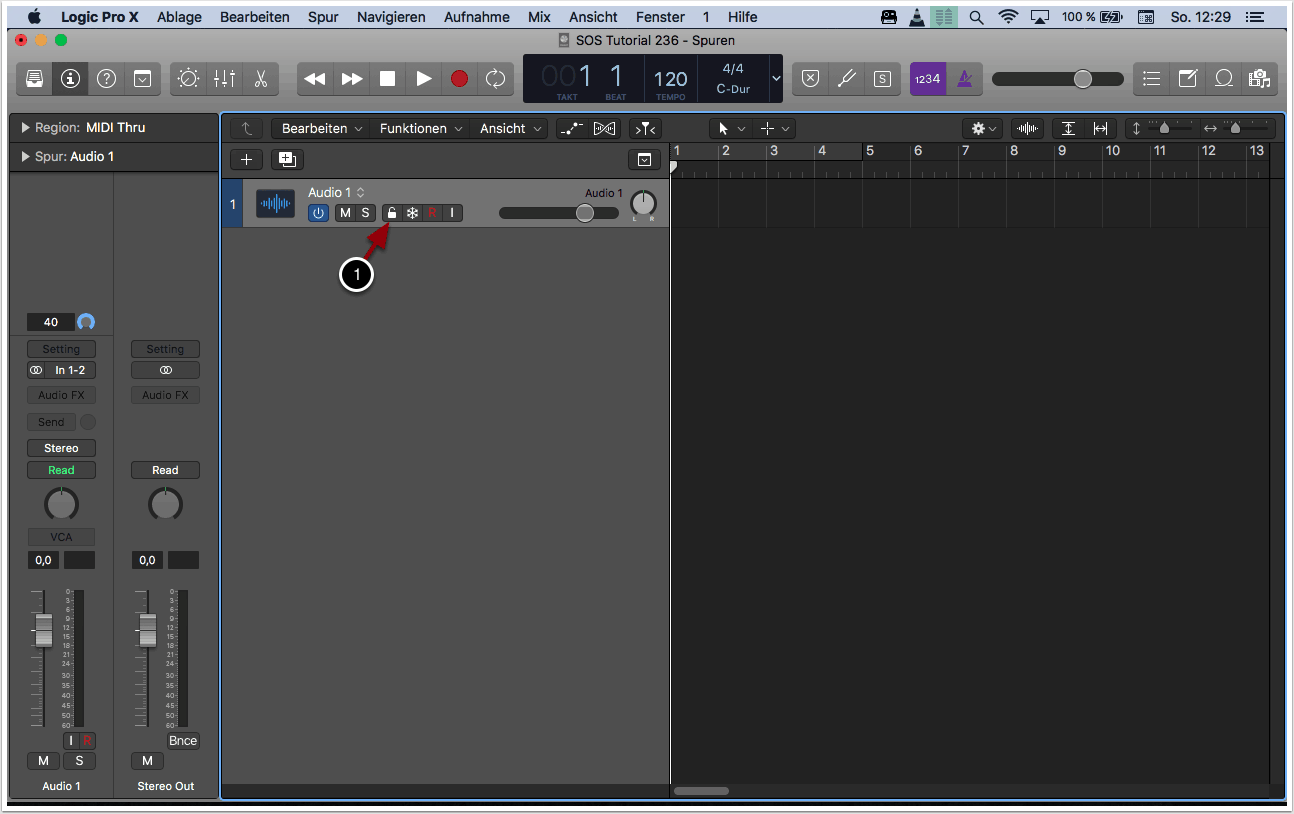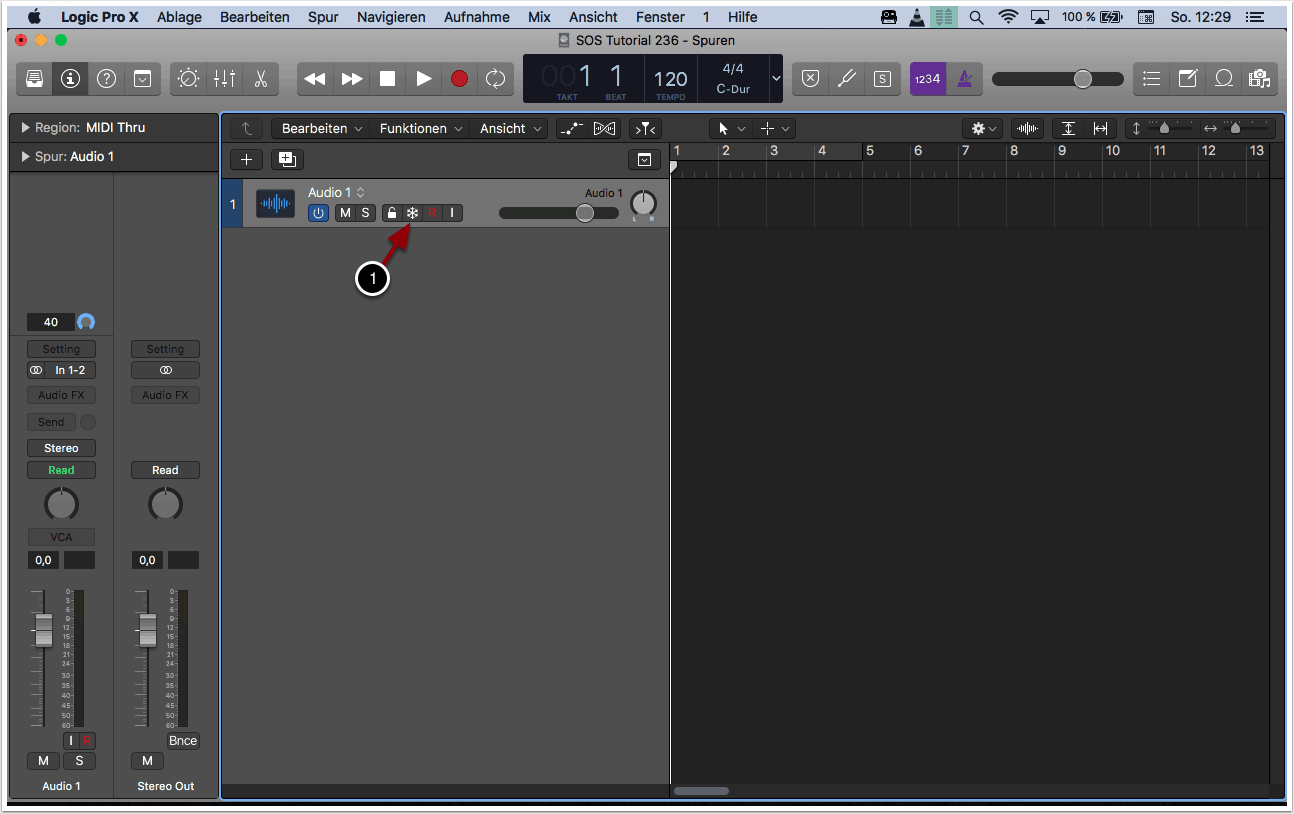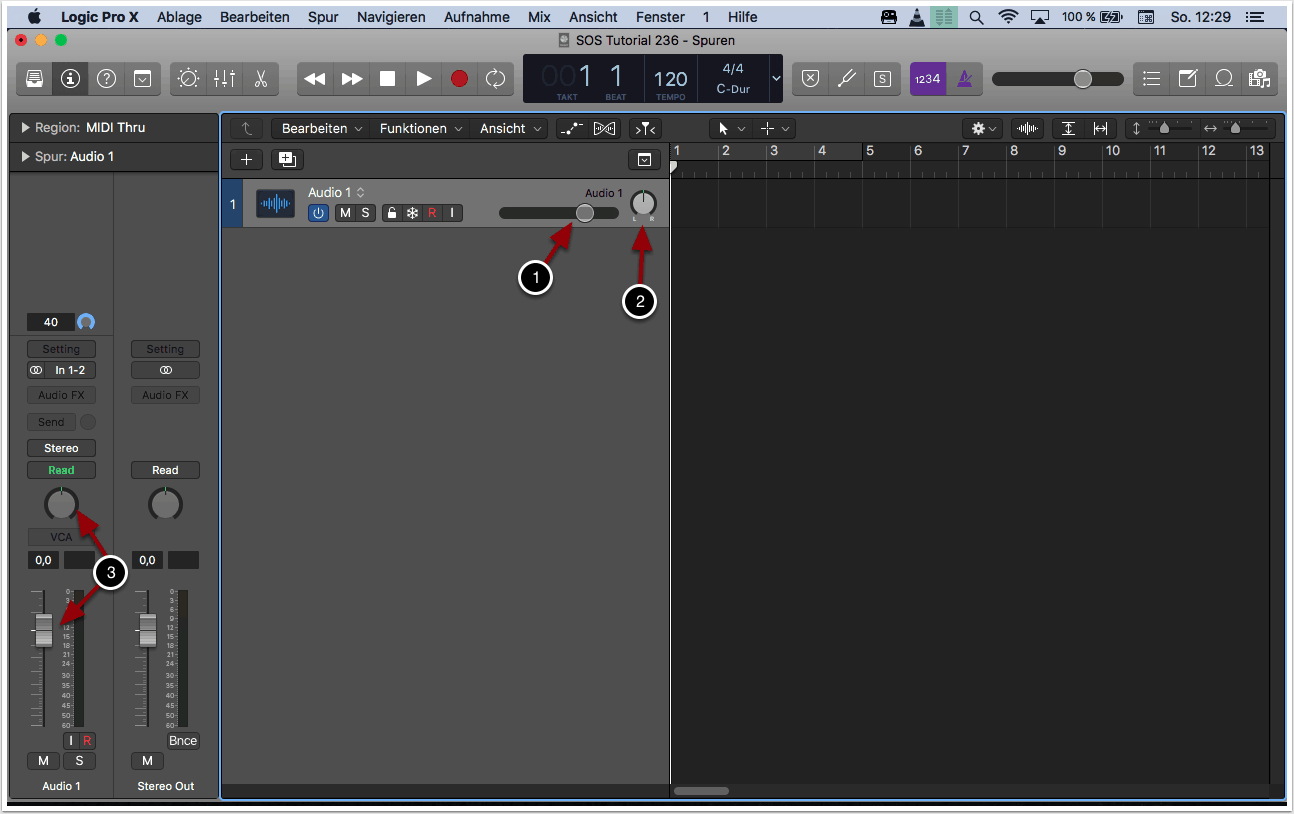Ziel

In diesem Tutorial wollen wir euch die wichtigsten Funktionen beim Arbeiten mit Spuren in Logic Pro X vorstellen.
1. Neue Spuren erstellen
Eine neue Spur kannst du über die Taste „+“ über den Spur-Headern erzeugen (1).
Alternativ kannst du eine neue Spur über das Menüfeld „Spur“ erstellen (2).
Die Spurtypen in Logic Pro X umfassen Audiospuren, Software-Instrument-Spuren, Externe MIDI-Spuren, Ordnerspuren sowie globale Spuren und die Master-Spur. Ein SOS Tutorial zum diesem Thema findest du hier: SOS Tutorial 198 Logic Pro X – Spurtypen.
Manche Optionen sind nur bestimmten Spurtypen vorbehalten. MIDI-Spuren verfügen beispielsweise nicht über Eingang-Monitoring, da mit diesem Spurtyp keine Audiosignale aufgenommen werden können. Die meisten Funktionen stehen jedoch für alle Spurtypen zur Verfügung.
2. Spur-Header
Jede Spur verfügt über einen Spur-Header, der den Spurnamen und das Spursymbol anzeigt. Außerdem beinhaltet der Spur-Header eine Reihe von Steuerelementen (1).
Durch einen Rechtsklick auf eine Spur kannst über „Spur-Header konfigurieren“ die Funktionen auswählen, die der Spur-Header beinhalten soll. Die wichtigsten dieser Funktionen wollen wir dir im Folgenden erklären (2).
3. Mute und Solo
Wenn du eine Spur beim Abspielen deines Projektes nicht hören willst, kannst du diese stummschalten. Das kann nützlich sein, wenn du hören willst, wie das Projekt mit und ohne diese Spur klingt oder wenn du verschiedene Versionen einer Spur miteinander vergleichen willst. Klicke hierzu einfach auf das Symbol „M“ (1).
Über das Symbol „S“ kannst du eine Spur solo schalten, bzw. alle Spuren, die nicht ebenfalls auf solo geschaltet sind, stummschalten. Diese Funktion ist nützlich, wenn du isoliert nur an einer oder an einer Auswahl von Spuren arbeiten willst (2).
4. Ein-/Ausschalten
Alternativ zur Mute-Funktion kannst du Spuren über das Ein-/Aus-Symbol deaktivieren (1).
Im Gegensatz zum Stummschalten wird beim Deaktivieren von Spuren auch Rechenleistung gespart, da die Plug-ins auf dem Channel-Strip nicht verarbeitet werden. Die Kehrseite ist, dass das Deaktivieren einer Spur (bzw. das Reaktivieren) aufgrund der damit zusammenhängenden Berechnungen etwas länger dauert als das Stummschalten. Außerdem kann das Deaktivieren eine Spur im Unterschied zum Stummschalten nicht automatisiert werden.
5. Spur schützen
Über das Schlosssymbol kannst du einzelne Spuren schützen. Dadurch lassen sich versehentliche Veränderungen (z.B. der Lautstärke oder des Pannings) verhindern. Wenn du die Spur wieder bearbeiten willst, kannst du ihren Schutz durch einen weiteren Klick auf das Schlosssymbol wieder aufheben (1).
6. Spur einfrieren
Das Einfrieren von Spuren (Freeze) ist empfehlenswert, wenn du die Rechenleistung verringern willst, die für die Wiedergabe deines Projektes erforderlich ist. Es ist dabei in erster Linie die Performance von Plug-ins, die bei eingefrorenen Spuren umgangen wird. Die Freeze-Funktion ist daher besonders bei leistungsschwächeren Computern nützlich und bei Spuren, die von vielen, rechenintensiven Plug-ins Gebrauch machen (1).
Beim Einfrieren einer Spur wird diese in eine Audiodatei umgewandelt. Damit wird auch deren Bearbeitung eingeschränkt. Klicke erneut auf das Schneeflockensymbol zum Aufheben des Freeze-Status (1).
7. Recording und Monitoring
Um MIDI oder Audio aufnehmen zu können, musst du zunächst eine Spur für das Recording scharf schalten. Klicke hierzu auf das Feld mit dem Buchstaben „R“. Klicke erneut diese Taste, um die Aufnahme für die Spur wieder zu deaktivieren (1).
Das Input-Monitoring kannst du zum Abhören von Audiospuren verwenden, die nicht für die Aufnahme aktiviert wurden. Das ist nützlich, wenn du vor der eigentlichen Aufnahme den Audiopegel justieren oder die Aufnahme proben willst (2).
8. Volume und Panning
Den Lautstärkepegel einer Spur kannst du über den Slider im Spur-Header justieren (1).
Um das Stereopanorama, also das Panning zu verändern, kannst du den Drehregler nach rechts oder links bewegen (2).
Alternativ zum Volume- und Panning-Regler im Spur-Header kannst du hierfür auch die entsprechenden Regler im Channel-Strip der jeweiligen Spur verwenden (3).
Weitere nützliche Tips zum Umgang mit Spuren in Logic Pro X findest du in SOS Tutorial 161 Logic Pro X – Spuren zusammenfassen – Spurstapel, Gruppen und VCAs und in SOS Tutorial 198 Logic Pro X – Spurtypen.
Copyright 2019 – www.schoolofsound.ch